Beenden Sie die Verarbeitung weiterer Regeln in Outlook
Hinweis: Viele der Features im neuen Outlook für Windows funktionieren genauso oder ähnlich wie Outlook im Web. Wenn Sie daran interessiert sind, die neue Erfahrung auszuprobieren, sehen Sie sich Erste Schritte mit dem neuen Outlook für Windows an .
Mit Regeln können Sie E-Mail-Nachrichten basierend auf einer Vielzahl unterschiedlicher Kriterien verarbeiten. Sie können beispielsweise alle Nachrichten von Ihrem Vorgesetzten in einen Ordner verschieben oder sofort alle Nachrichten von einer lästigen Online-Einkaufsseite löschen.
Manchmal richten Sie möglicherweise mehrere Regeln ein, die für eine einzelne Nachricht gelten können. Wenn Sie beispielsweise eine Regel erstellt haben, um alle Nachrichten mit der Betreffzeile „Verkaufsbericht" in einen Ordner zu verschieben, und dann eine zweite Regel erstellt haben, um alle Nachrichten mit Anhängen zu löschen, möchten Sie wahrscheinlich keine Verkaufsbericht-E-Mail mit einer Anhang gelöscht werden. Ist dies nicht der Fall, können Sie die Option Verarbeitung weiterer Regeln für die erste Regel beenden verwenden .
Nachfolgende Regeln werden ignoriert, selbst wenn sie auf die Nachricht zutreffen. Ohne diese Einstellung wird jede Regel ausgeführt, die für die Nachricht gilt.
Wie funktioniert das?
In diesem Beispiel verschiebt die Sales Report-Regel jede E-Mail-Nachricht mit den Wörtern Sales Report im Betreff in den Sales Reports-Ordner. Die Regel JETZT KAUFEN löscht alle Nachrichten mit den Worten Jetzt kaufen im Nachrichtentext. Wenn Sie eine Nachricht mit dem Betreff „Verkaufsberichte" und den Worten „Jetzt kaufen" im Nachrichtentext erhalten, möchten Sie, dass diese Nachricht gelöscht wird?
Wenn dies nicht der Fall ist, fügen Sie das Kriterium zum Beenden der Verarbeitung weiterer Regeln zur Umsatzberichtsregel hinzu.
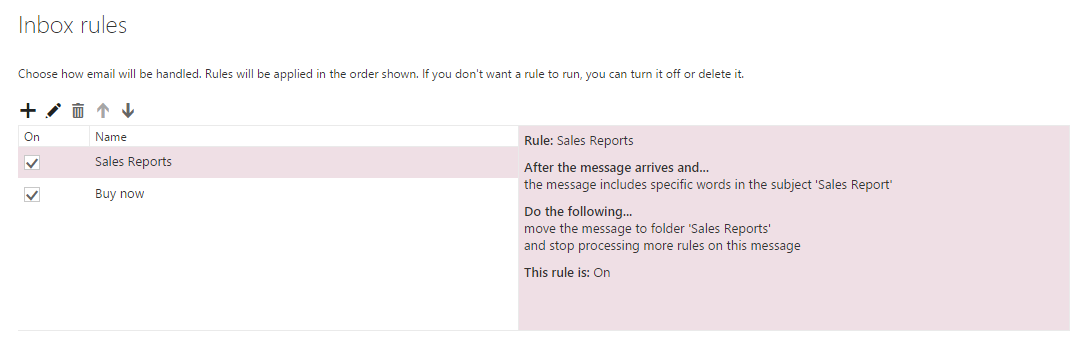
So beenden Sie die Verarbeitung weiterer Regeln
Hinweis: Wenn die Anweisungen nicht mit dem übereinstimmen, was Sie sehen, verwenden Sie möglicherweise eine ältere Version von Outlook im Web. Probieren Sie die Anweisungen für das klassische Outlook im Web aus .
Wählen Sie oben auf der Seite Einstellungen aus
 > Alle Outlook-Einstellungen anzeigen .
> Alle Outlook-Einstellungen anzeigen . Wählen Sie E- Mail > Regeln aus .
Wählen
 neben der Regel, die Sie anwenden möchten Verarbeitung weiterer Regeln beenden .
neben der Regel, die Sie anwenden möchten Verarbeitung weiterer Regeln beenden . Aktivieren Sie das Kontrollkästchen Verarbeitung weiterer Regeln beenden .
Anweisungen für das klassische Outlook im Web
Wählen Sie oben auf der Seite Einstellungen aus
 > Mail .
> Mail . Wählen Sie im Menü „Optionen" Mail > Automatische Verarbeitung > Posteingangs- und Aufräumregeln .
Wählen Sie die Regel aus, auf die Sie anwenden möchten. Beenden Sie die Verarbeitung weiterer Regeln und wählen Sie aus
 .
. Aktivieren Sie das Kontrollkästchen Verarbeitung weiterer Regeln beenden und wählen Sie dann OK aus.
Siehe auch
Organisieren Sie E-Mails mithilfe von Posteingangsregeln in Outlook im Web
No comments:
Post a Comment